
Ποια λέξη του Microsoft Office είναι καλύτερη να τοποθετήσετε στα Windows 10;
Οδηγίες εγκατάστασης και ενεργοποίησης του Microsoft Office στα Windows 10.
Σχετικά πρόσφατα δημοσίευσε ένα νέο λειτουργικό σύστημα Windows 10. από την εταιρεία Η Microsoft.που σχεδόν αμέσως "μετακόμισε" μεγάλο αριθμό χρηστών σε σταθερούς υπολογιστών. Φυσικά, μετά την εγκατάσταση στον υπολογιστή σας, το νέο OS, οι άνθρωποι είναι πρώτα απ 'όλα πάνω από την επιλογή του λογισμικού κατάλληλα για αυτό και ειδικότερα αναρωτιούνται: " Ποια έκδοση του Microsoft Office είναι πιο κατάλληλη για τα Windows 10;».
Το μεγαλύτερο ενδιαφέρον εκδηλώνεται σε τέτοια προγράμματα από το πακέτο ως Microsoft Word. και ΞεφλουδίζωΔεδομένου ότι είναι μαζί τους οι οποίοι αλληλεπιδρούν συχνότερα τους ανθρώπους διαφορετικών επαγγελμάτων και τους συνηθισμένους χρήστες του υπολογιστή.
Από το άρθρο μας θα μάθετε τι Το γραφείο της Microsoft. Καλύτερα να τεθεί Windows 10. Και πώς να το εγκαταστήσετε.
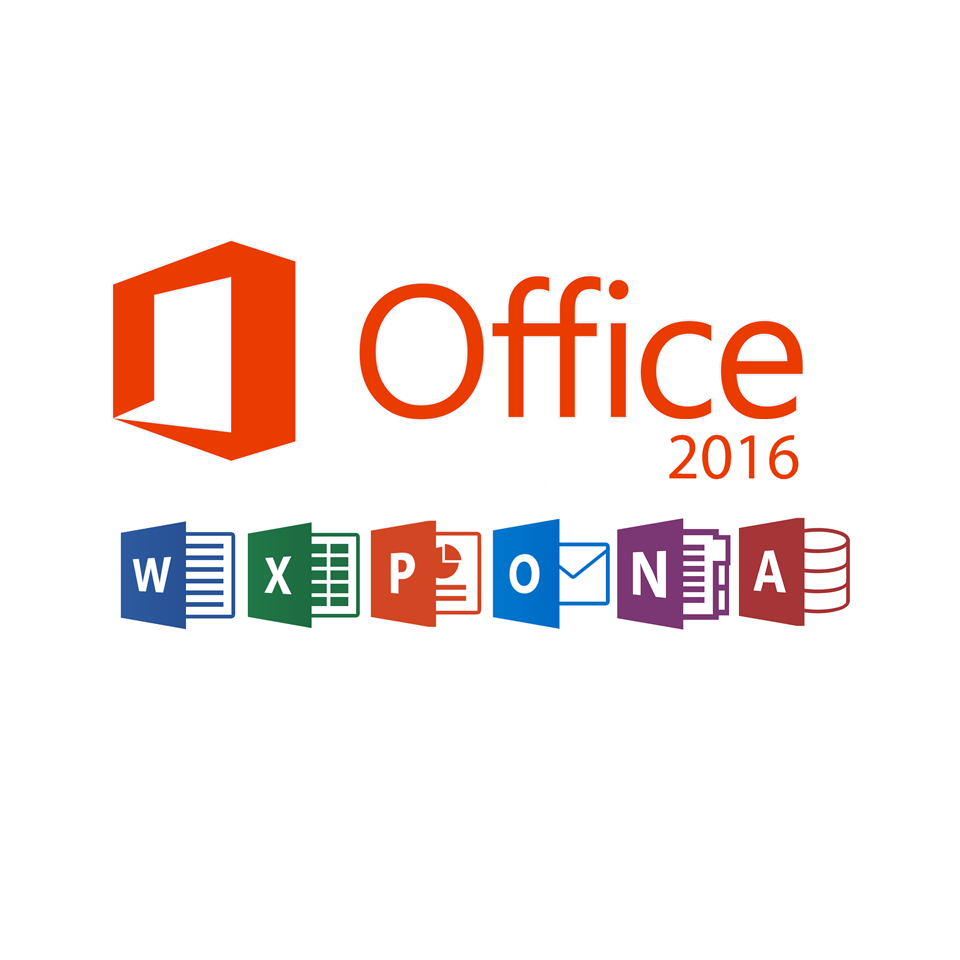
Εικόνα 1. Επιλογή του καλύτερου πακέτου Microsoft Office για τα Windows 10.
Ποια λέξη του Microsoft Office είναι καλύτερη να τοποθετήσετε στα Windows 10;
ΣΗΜΑΝΤΙΚΟ: Πρώτα απ 'όλα, θα πρέπει να ειπωθεί ότι το ερώτημα είναι: " Ποια λέξη είναι καλύτερη θέση σε έναν υπολογιστή;"Δεν έχει οριστεί απολύτως σωστό. Παρά το γεγονός ότι αυτός είναι ο τρόπος με τον οποίο οι περισσότεροι άνθρωποι τον ρωτούν στις μηχανές αναζήτησης, θα πρέπει να γνωρίζετε ότι αυτός ο συντάκτης αποτελεί μέρος ενός ολόκληρου πακέτου προγραμμάτων. Το γραφείο της Microsoft. Και είναι εγκατεστημένο με τις υπόλοιπες εφαρμογές. Φυσικά, μπορεί να εγκατασταθεί ξεχωριστά με τη λήψη της διανομής ερασιτεχνικού συναρμολόγησης από torrents, αλλά η έκδοση με άδεια χρήσης ολοκληρώνεται αποκλειστικά με τα υπόλοιπα προγράμματα. Το γραφείο της Microsoft..
Λειτουργικό σύστημα Windows 10. κυκλοφόρησε στα τέλη Ιουλίου 2015. Εκείνη την εποχή σε υπολογιστές και φορητούς υπολογιστές με "δωδεκάδες" προεγκατεστημένα πάνω τους, τα πακέτα πήγαν Microsoft Office 2010. ή Microsoft Office 2013.. Αλλά τον Σεπτέμβριο του 2015 δημοσιεύθηκε ένα νέο πακέτο. Microsoft Office 2016.που αναπτύχθηκε ειδικά στο λειτουργικό σύστημα Windows 10. Και των οποίων η λειτουργικότητα και η διεπαφή άλλαξαν ριζικά.
Αρχικά, πολλοί χρήστες αρνήθηκαν να μεταβούν σε μια νέα έκδοση του πακέτου, αφού οι αποτυχίες και οι συγκρούσεις λογισμικού με το λειτουργικό σύστημα ήταν συχνά διαφορετικές στην έκδοση "τυριού". Ωστόσο, με την έξοδο της σταθερής έκδοσης Microsoft Office 2016 (16.0) Όλα αυτά τα προβλήματα εξαλείφθηκαν και αυτή τη στιγμή αυτό το πακέτο προτιμά τους περισσότερους από τους "δεκάδες" χρήστες.
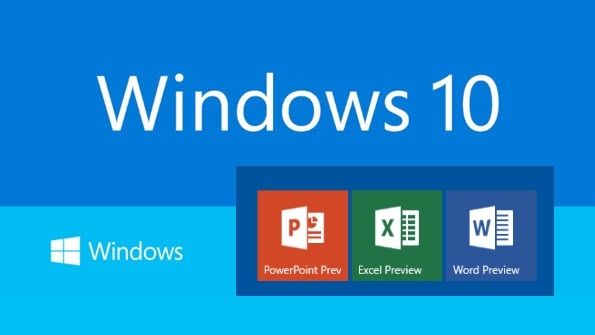
Εικόνα 2. Microsoft Office για το λειτουργικό σύστημα Windows 10.
Μέχρι σήμερα Windows 10. Υποστηρίζει τα ακόλουθα πακέτα Το γραφείο της Microsoft.:
- Microsoft Office 2010.;
- Microsoft Office 2013.;
- Microsoft Office 2016.;
- Είναι επίσης δυνατή η εγκατάσταση ενός πακέτου για το "Top Ten" Microsoft Office 2007., ωστόσο, αφαιρείται από την απελευθέρωση και σύντομα Η Microsoft. Αναστέλλει την υποστήριξη των ενημερώσεών του. Επιπλέον, αυτό το πακέτο δεν δοκιμάστηκε Windows 10. Και οι χρήστες που έχουν εγκατασταθεί σε υπολογιστές μπορεί να αντιμετωπίσουν διάφορα είδη σφαλμάτων στην εργασία τόσο του ίδιου του προγράμματος όσο και στη λειτουργία του λειτουργικού συστήματος.
- Πακέτο Microsoft Office 2003. Δεν υποστηρίζεται από το σύστημα και η εγκατάσταση δεν θα λειτουργήσει ακόμη και με τις ρυθμίσεις συμβατότητας.
Όσον αφορά την απάντηση στην ερώτηση: " Ποιο Microsoft Office είναι καλύτερο να τοποθετήσετε τα Windows 10;"Όλα εξαρτώνται από τις προτιμήσεις και τις απαιτήσεις των χρηστών. Microsoft Office 2010. και 2013 Μεταξύ του εαυτού του σχεδόν δεν είναι διαφορετικό. Το 2013, μόνο μερικά στοιχεία της διεπαφής άλλαξαν και το μέρος των λειτουργιών άλλαξε.
Microsoft Office 2016. Προτίθεται εντελώς από τη διεπαφή και προσαρμόζεται στη συσκευή οθόνης αφής. Φαίνεται ότι η πιθανότητα γραφικής εισόδου, η προστιθέμενη αναζήτηση και άλλες δύο λειτουργίες.
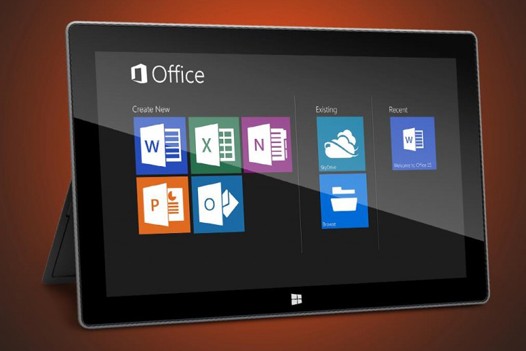
Εικόνα 3. Microsoft Office 2016 στο tablet.
Επίσης κατά την επιλογή Το γραφείο της Microsoft. Αξίζει να εξεταστεί όχι μόνο το εγκατεστημένο λειτουργικό σύστημα, αλλά και τα τεχνικά χαρακτηριστικά του υπολογιστή. Οι εκδόσεις 2013 και 2016 είναι πολύ απαιτητικές και αν ο υπολογιστής σας έχει μικρή ποσότητα μνήμης RAM και έναν αδύναμο επεξεργαστή, τότε η εργασία με αυτά τα πακέτα μπορεί να προσφέρει δυσφορία.
Με βάση όλα τα παραπάνω, μπορούμε να συμπεράνουμε ότι για Windows 10. Τα περισσότερα ταιριάζουν στο πακέτο Microsoft Office 2016.Δεδομένου ότι βελτιστοποιείται ως βελτιστοποιημένο στο πλαίσιο αυτού του λειτουργικού συστήματος και θα υποστηριχθεί και θα ενημερωθεί τουλάχιστον πέντε ακόμη. Οι τεχνολογίες υπολογιστών αναπτύσσονται πολύ γρήγορα και είναι καλύτερο να μην καθυστερούν πίσω τους, αν σε λίγα χρόνια δεν θέλετε να νιώσετε σαν δεινόσαυρος. Αλλά, η τελική απόφαση, φυσικά, παραμένει δική σας.
Πώς να κατεβάσετε και να εγκαταστήσετε το Microsoft Office στα Windows 10;
Εάν αποφασίσετε να εγκαταστήσετε στον υπολογιστή σας που εκτελεί το λειτουργικό σύστημα Windows 10. πακέτο Microsoft Office 2016.Για αυτό, πρέπει να κάνετε τα ακόλουθα βήματα:
Βήμα 1.
- Παω σε επίσημη ιστοσελίδα Εταιρείες Η Microsoft. Και συνδεθείτε κάτω από το λογαριασμό σας. Εάν δεν το έχετε, δεν περάσετε μια πολύ δύσκολη εγγραφή.
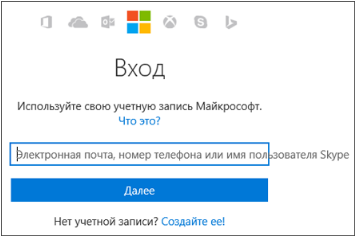
Εικόνα 4. Σύνδεση στο λογαριασμό της Microsoft.
Βήμα 2..
- Μετά τη σύνδεση στο λογαριασμό, μεταβείτε στην ενότητα " Εγκατάσταση"Και κάτω από το κουμπί" Σειρά»Κάντε κλικ στο σύνδεσμο" Γλώσσα…. και άλλες παραμέτρους εγκατάστασης».
- Στο παράθυρο που ανοίγει, επιλέξτε μια γλώσσα για προγράμματα. Το γραφείο της Microsoft.και καθορίστε την απόρριψη του λειτουργικού σας συστήματος ( x32. ή x64.), στη συνέχεια κάντε κλικ στο κουμπί "Κουμπί" Σειρά».
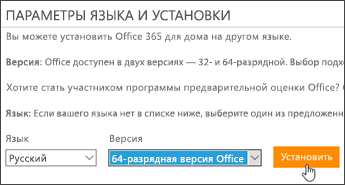
Εικόνα 5. Επιλέγοντας το κομμάτι του συστήματος, τη γλώσσα και την έναρξη της εγκατάστασης του Microsoft Office.
Βήμα 3..
- Στη συνέχεια, ανάλογα με το πρόγραμμα περιήγησης, κάντε κλικ στο κουμπί "Κουμπί" Σώσει», « Εκτελώ», « Ρύθμιση." ή " Αποθηκεύσετε το αρχείο».
- Μόλις το κάνετε, η διαδικασία εγκατάστασης θα ξεκινήσει Το γραφείο της Microsoft.που μπορεί να λάβει ένα αξιοπρεπές χρονικό διάστημα.
Σημαντικό: Να θυμάστε ότι σε όλη την εγκατάσταση πρέπει να είστε συνδεδεμένοι στο Internet.
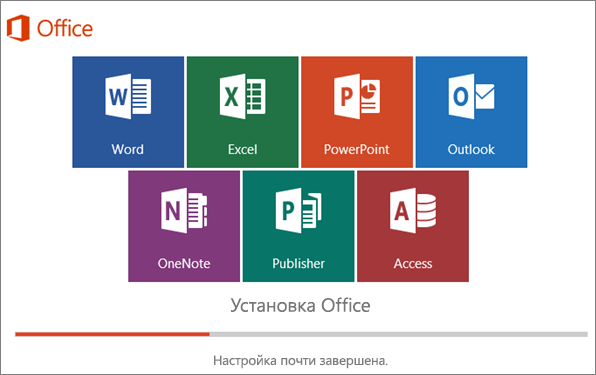
Εικόνα 6. Η διαδικασία εγκατάστασης του Microsoft Office.
Βήμα 4..
- Μόλις ολοκληρωθεί η διαδικασία εγκατάστασης, στην οθόνη εμφανίζεται μια κατάλληλη ειδοποίηση στην οθόνη. Για να συνεχίσετε, κάντε κλικ στο κουμπί "Κουμπί" Ετοιμος».
- Στη συνέχεια, εκτελέστε μία από τις εφαρμογές. Το γραφείο της Microsoft. μέσω του μενού " Αρχή" Για παράδειγμα, ο συντάκτης Λέξη..
- Στο πρώτο παράθυρο, το οποίο θα δείτε, πρέπει να υιοθετήσετε τους όρους της συμφωνίας άδειας χρήσης κάνοντας κλικ στο κουμπί "Κουμπί" Να αποδεχθεί».
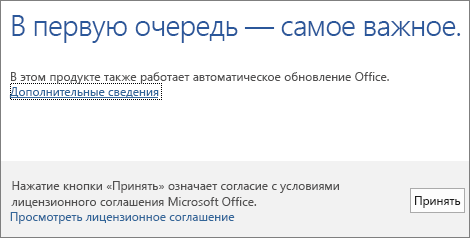
Εικόνα 7. Όροι της Συμφωνίας Άδειας Χρήσης.
Βήμα 5..
- Το παράθυρο θα εμφανιστεί με την πρόταση ενεργοποίησης Το γραφείο της Microsoft.. Τοποθετήστε το δείκτη απέναντι από τη γραμμή " Ενεργοποιήστε αυτό το λογισμικό μέσω του Διαδικτύου", Κάντε κλικ στο κουμπί" Κουμπί " Περαιτέρω"Εισάγετε το πλήκτρο ενεργοποίησης του προϊόντος και κάντε κλικ στο" Θέτω εις ενέργειαν».

Εικόνα 8. Ενεργοποίηση του πακέτου του Microsoft Office.
- Εάν δεν αγοράσατε το κλειδί Επίσημη ιστοσελίδα Η Microsoft.Στη συνέχεια, μπορείτε να χρησιμοποιήσετε εφαρμογές από το πακέτο Το γραφείο της Microsoft. στη διάρκεια 30 μέρες Από την εγκατάσταση.
